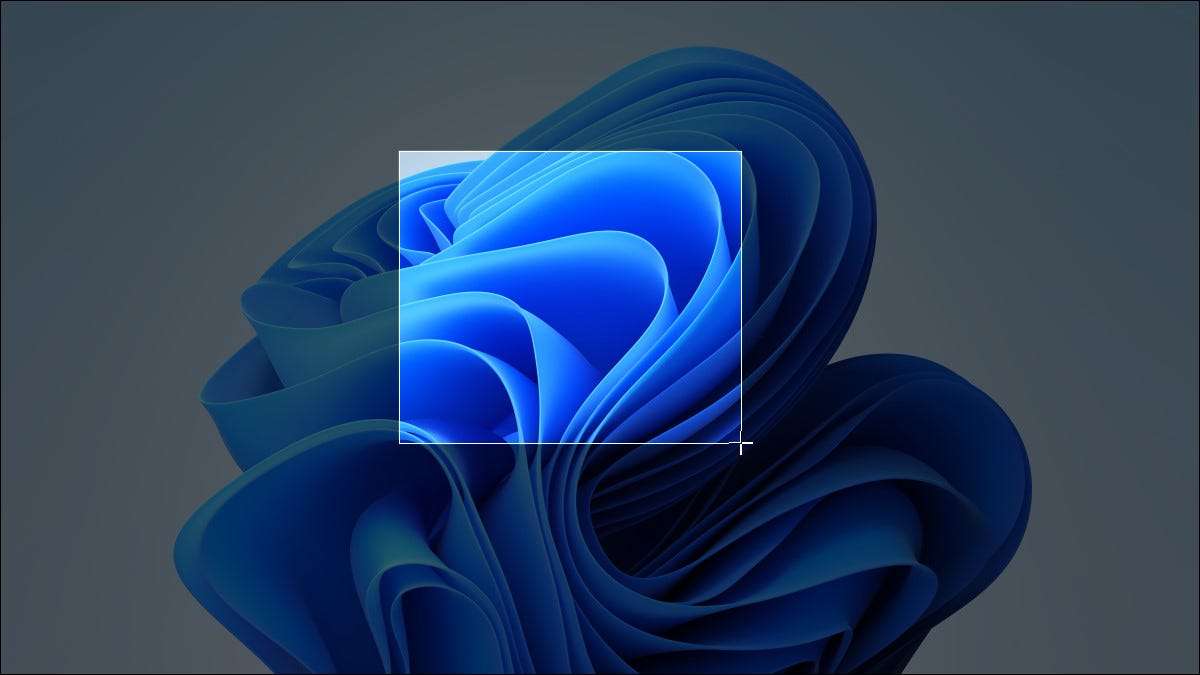
Potřebujete-li zachytit obsah vašich Windows 11. obrazovce počítače (nebo jeho část) pro pozdější použití, pak je na čase pořídit snímek obrazovky. Můžete použít vestavěný screenshot funkcí či nástrojů třetích stran. Zde je několik různých způsobů, jak to udělat.
Kopii celé obrazovky do schránky: Stisknutím tlačítka Print Screen

V systému Windows 11, stejně jako v předchozích verzích systému Windows, můžete kopírovat obraz z celé obrazovky do Schránka (Dočasný skladovací prostor pro kopírování a vkládání) stisknutím Print Screen klíč (PRTSCN) . Někdy, bude klíč Print Screen být označeny jako „PRTSCN“ nebo „PrtScrn“ na klávesnici.
Na stolních klávesnic, budete obvykle najít klíč Print Screen na pravé straně klávesy F12, podél nejvyšší řady kláves. Na notebooky klávesnice, může být nutné stisknout function ( „Fn“) klíč při současném stisknutí klávesy Print Screen, aby to fungovalo.
S obrazovky ve vaší schránce, můžete vložit snímek do libovolné aplikace, která může přijímat vložit obrázky. Například můžete otevřít aplikace paint který je dodáván s operačním systémem Windows a vložit obrázek pomocí Ctrl + V . Stiskněte klávesu Ctrl + S uložit snímek obrazovky jako soubor v požadovaném formátu obrazu.
PŘÍBUZNÝ: Jak kopírovat, vyříznout a vložit na počítači Windows
Uložit snímek obrazovky jako soubor: Stiskněte tlačítko Windows + Print Screen
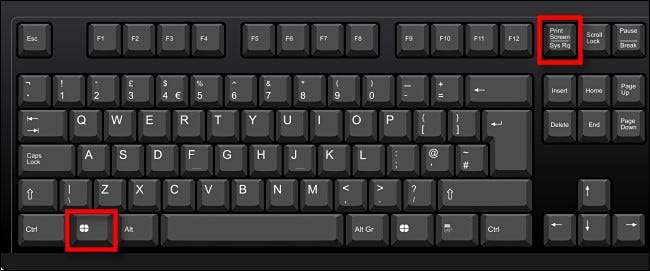
Pokud byste chtěli, aby okamžitě uložit snímek obrazovky jako obrazový soubor v počítači, stiskněte tlačítko Windows + Print Screen na klávesnici. Windows bude mít snímek na celou obrazovku a automaticky uložit jej jako
PNG
s názvem „Screenshot (#). png“ v
C: \ Users \ [Uživatelské jméno] \ Pictures \ Ukázky
složku (kde „#“ je číslo, které se počítá až v průběhu času na základě počtu screenshotů, které jste přijata).
A nezapomeňte, že pokud máte notebook, možná budete muset držet funkční klávesa nebo klávesa „Fn“ a současně stiskněte Print Screen nebo „PrtSc“ pro to, aby práce, takže možná budete muset stisknout tlačítko Windows + Fn + Print Screen k zachycení obrazovky jako soubor PNG.
PŘÍBUZNÝ: Jaký je rozdíl mezi JPG, PNG a GIF?
Zkopírovat aktivní okno do schránky: Stiskněte Alt + Print Screen

Pokud byste chtěli zachytit právě aktivní okno do schránky (aniž by bylo nutné jej vyberte, nebo oříznout obrázek), stiskněte Alt + Print Screen na klávesnici. Poté, co ve schránce, můžete vložit snímek do jakékoliv aplikace, která bude přijímat obrazy, jako je Malování, Adobe Photoshop, nebo upravujete free obrázek aplikace, jako je Paint.net. .
PŘÍBUZNÝ: Paint.NET je kvalitní úpravy fotografií aplikace pro Windows
Zachytit část obrazovky do schránky: Stisknutím tlačítka Windows + Shift + S

Pokud si přejete zachytit konkrétní část obrazovky, kterou si vyberete sami, můžete použít speciální nástroj Windows 11 Screen Shocking Tool. Stiskněte SHIFT + Windows + S na klávesnici. Obrazovka se ztmavne a uvidíte malý panel nástrojů v horním centru obrazovky. Zleva doprava, tady je to, co ta možnosti dělají:
- Obdélníkový Snip: Vyberte obdélníkově tvarovanou oblast obrazovky pro zachycení.
- Freeform Snip: Vyberte nepravidelný tvar jako screenshot. Oblast kolem nepravidelného tvaru (v obdélníkovém obrazu) bude černá, když ji vložíte.
- Okno Snip: Vyberte okno aplikace a zachytit pouze toto okno.
- Celooblozený Snip: Podobně jako stisknutí tiskové obrazovky samotnou, tato volba zachycuje screenshot celé obrazovky.
Chcete-li zachytit obdélníkový výběr obrazovky, například klepněte na ikonu vlevo na panelu nástrojů, která vypadá jako obdélník s plusem v rohu.
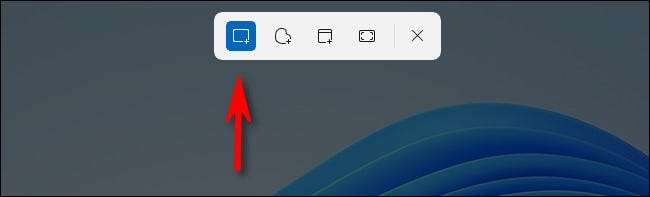
Dále umístěte kurzor poblíž toho, co chcete zachytit. Klepněte a podržte tlačítko myši a přetáhněte myš (nebo prst na trackpad), dokud nezvolíte obdélníkovou oblast, kterou chcete uložit.
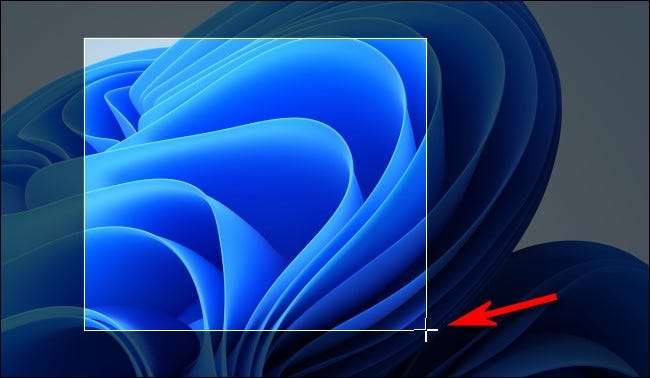
Při uvolnění tlačítka myši, vybraná oblast bude zkopírována do schránky. Máte-li zapnuty oznámení, uvidíte v rohu obrazovky, uvidíte malý rozbalovací vyskakovací okno od nástroje Sniping Tool. Pokud klepnete na něj, snímek obrazovky jste právě vzali, otevře se v aplikaci Nástroj Snipping Tool, kde můžete anotovat, plodina nebo uložte podle potřeby (viz část níže).
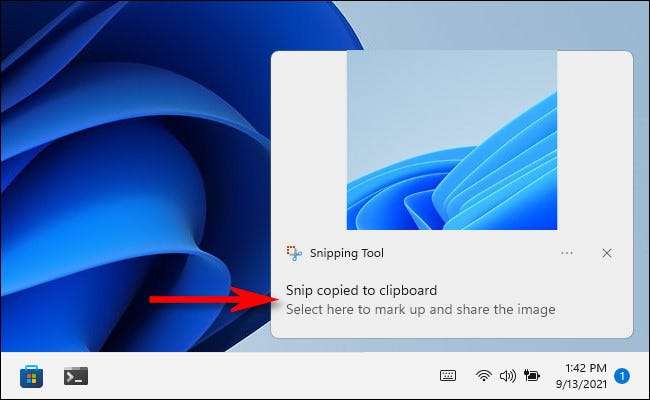
Pokud ignorujete vyskakovací oznámení, stále potřebujete vložit screenshot do programu editace obrazu, jako je například Microsoft Paint. být schopen jej uložit do souboru. Obraz však můžete také vložit přímo do jiných aplikací, jako jsou e-mailové klienty a aplikace pro zasílání zpráv.
PŘÍBUZNÝ: Microsoft maluje barvu s čerstvým kabátem barvy v systému Windows 11
Pro otevření obrazovky použijte tiskovou obrazovku
Windows 11 obsahuje užitečnou volbu, která vám umožní spustit nástroj Screen Sniping Tool (zobrazený v poslední části) stisknutím tisku obrazovky namísto nutnosti stisknutí Windows + Shift + S. Chcete-li ji povolit, otevřete nastavení systému Windows stisknutím Windows + I. Pak přejděte na přístupnost & gt; Klávesnice. Posouvání dolů a přepínače Přepínač vedle "Pomocí tlačítka Print Screen pro otevření obrazovky kokrpení" na "zapnout".
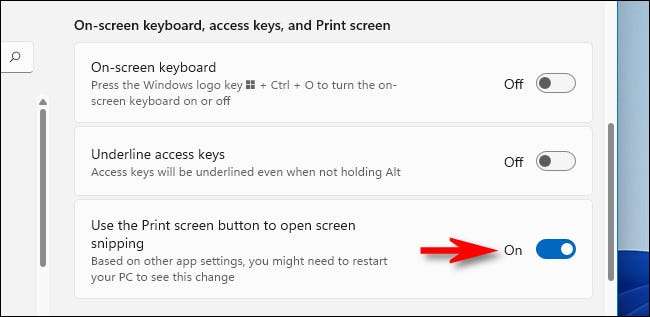
Po tom, těsné nastavení. Kdykoliv chcete otevřít nástroj Snímání nástroje pro rychlé kopírování screenshotů do schránky, stačí stisknout tiskovou obrazovku na klávesnici.
Vezměte snímek obrazovky na zařízení bez tlačítka tisku obrazovky

Na některých starších zařízení Windows, která postrádají klíč tisku obrazovky (například brzy Microsoft Surface tablety), můžete si vzít screenshot Stisknutím Windows + Fn + MEZERNÍK .
Alternativně, pokud máte tabletu nebo jiné zařízení pomocí tlačítka Logo systému Windows, můžete současně stisknout tlačítko Windows a tlačítko Hlasitost dolů, abyste mohli zachytit celou obrazovku. Buď metoda ukládá snímek obrazovky složky Snímky Screenshots ve složce uživatele.
PŘÍBUZNÝ: Jak vzít screenshot na téměř libovolném zařízení
Vezměte si screenshot pomocí nástroje Snipping
Chcete-li provést screenshoty s více ovládáním, které můžete anotovat, uložit nebo sdílet, můžete použít Windows 11's Snipping Tool . Chcete-li jej spustit, otevřete nabídku Start a zadejte "Snippipping" a klepněte na ikonu sokpipping nástroje, když ji vidíte.
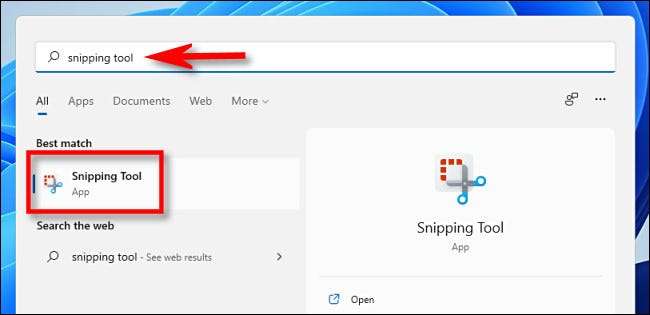
Po otevření nástroje Snippipping klepněte na tlačítko "Nový" pro spuštění nového snímání.

Jakmile to uděláte, uvidíte malý panel nástrojů v horní části obrazovky (jako ten, který je vidět v " Zachyťte část obrazovky “Výše), který umožňuje provádět obdélníkové Snip, Snip volného tvaru, okna Snip Snip a na celou obrazovku. Rozdíl je, že se aplikace běží Výstřižky, tyto nástroje nejsou jen zkopírovat snímek do schránky. Místo toho můžete uložit do souboru.
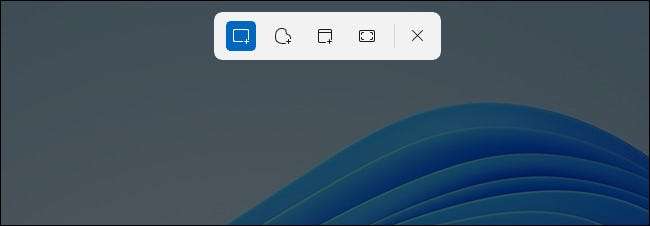
Po zachycení obrazovky pomocí jedné z metod v panelu nástrojů, objeví se v okně Výstřižky. Budete mít možnost ji oříznutí, opatřit poznámkami s rýsovacím perem, uložit jako soubor, nebo je sdílet s ostatními pomocí panelu nástrojů v horní části okna.
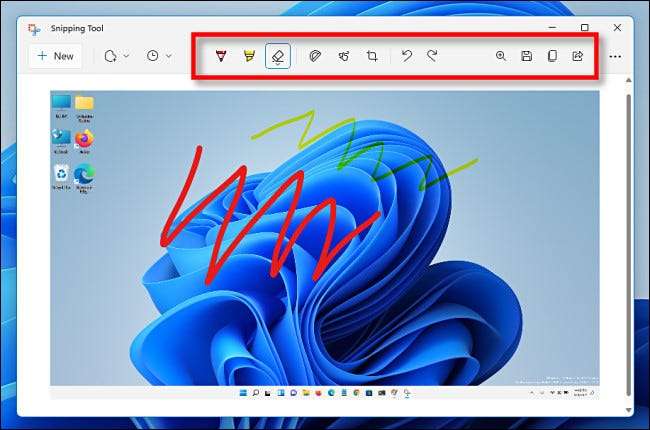
Také, pokud budete potřebovat k zachycení něco s časovaným zpožděním, Výstřižky je ideální. Klikněte na ikonu hodin na panelu nástrojů a vyberte prodlevu v drop-down menu, které se objeví.
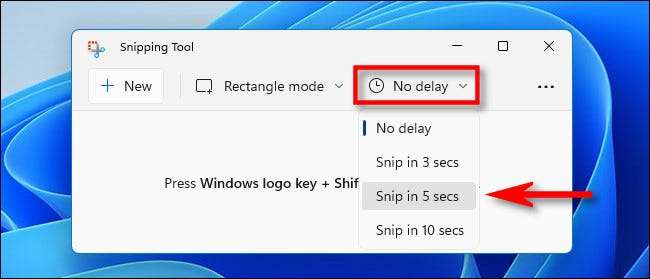
Po zvolení času, klikněte na tlačítko „Nový“ a snímek spustí poté, co jste vybrali časové období. Chcete-li soubor uložit, klikněte na tlačítko floppy disk uložit ikonu na panelu nástrojů a vyberte umístění. Pěkný a snadný!
PŘÍBUZNÝ: Windows 11 je přepracovaný nástroje shoppingu vypadá úžasně
Pořídit snímek obrazovky (nebo video) S Xbox Game Bar
Můžete si také pořídit snímek nebo nahrát video pomocí Xbox Herní bar . Chcete-li tak učinit, nejprve otevřít Xbox her Bar stisknutím Windows + g na klávesnici (nebo můžete stisknout tlačítko Xbox logo na připojeném regulátoru Xbox). Jakmile se objeví, můžete použít „Capture“ widgetu zachytit snímky ve formátu PNG a videa ve formátu MP4.
Pokud nechcete zobrazit okno „Capture“ na obrazovce Xbox Game Bar, klikněte na tlačítko „widgety“ v panelu nástrojů v horní části obrazovky a vyberte možnost „Zabrat.“
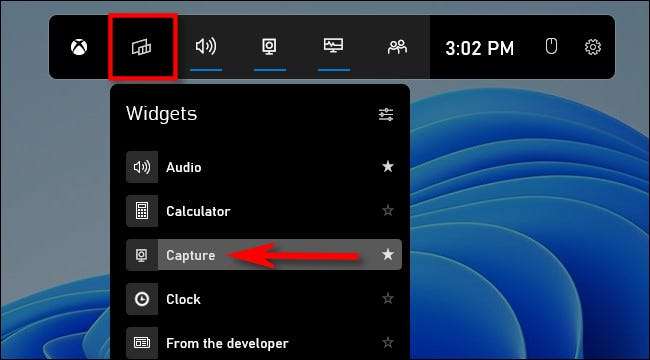
V okně „Capture“ (který se nachází v levém horním rohu obrazovky ve výchozím nastavení), klikněte na ikonu fotoaparátu pořídit snímek obrazovky aktuální aplikace (nebo na stole, pokud není aktivní aplikace).
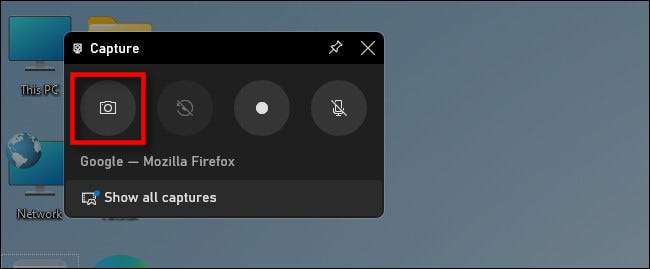
Stejně tak zaznamenat video aktuálně aktivní aplikace, klepněte na tlačítko pro záznam (který vypadá jako malé bílé tečky uvnitř větší šedé tlačítko kruhu. Všimněte si, že z nějakého důvodu, Windows 11 vás nenechá vzít video souborů Explorer nebo na ploše, pouze aktivní aplikace.
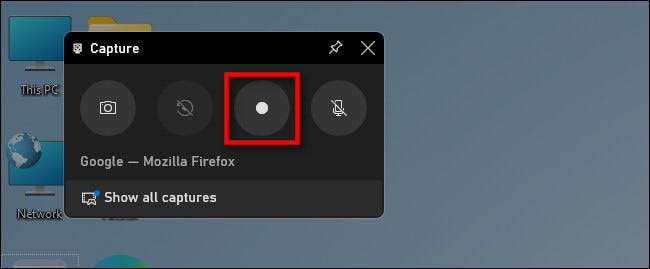
K ukončení nahrávání stiskněte tlačítko náměstí „Stop“ v plovoucím panelu Xbox Game Bar, nebo v rámci Xbox Game Bar zachycení widget.
Po zachycení budou screenshoty a videa se objeví ve vašem
C: \ Users \ [uživatelské jméno] \ Video \ Zachycuje
Složka. Můžete si také prohlédnout jim v „Galerii“ widgetu v rámci Xbox Game baru rozhraní samo o sobě. Až budete hotovi snímání, klepněte na libovolné prázdné místo na útěku obrazovku nebo hit uzavřít Xbox her Bar.
PŘÍBUZNÝ: 6 skvělé funkce v novém herní baru Windows 10
Použijte Third-Party Screenshot Utility
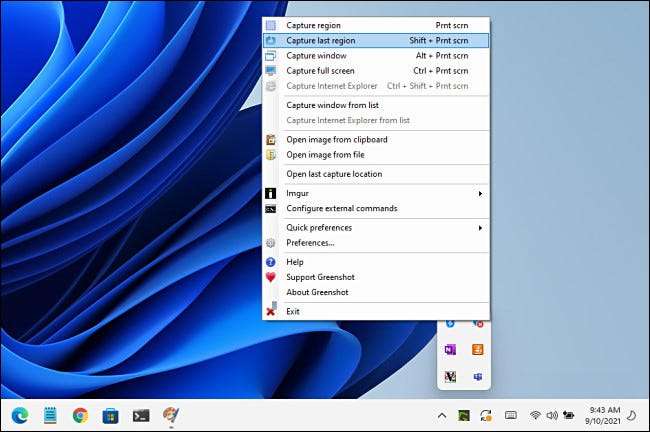
Ačkoliv operační systém Windows (OS) obsahuje vlastní screenshot schopnosti (jak jste viděli výše), můžete získat nové funkce a flexibilitu instalací screenshot program jiného výrobce.
Mezi desítky volných screenshot aplikací k dispozici pro Windows, doporučujeme Greenshot jako dobrý výchozí bod. Je to zdarma, a to zahrnuje různé zachycování a možnosti výstupu na několika různých screenshot klávesových zkratek.
Pokud se chcete něco ještě výkonnější a vám nevadí strávit pár dolarů na kvalitní software, doporučujeme SnagIt by Techsmith . Mnozí z nás zde na tom, jak to léta použili. Je to aplikace rys-naplněný, který dělá při velké obrazovky snadné (to může snímat video a animované GIF, taky.)
SnagIt nabízí zkušební verze zdarma , Takže doporučujeme to zkusit a uvidíme, jestli to vyhovuje vašim potřebám. Pokud budete mít hodně obrazovky, může to váš život výrazně jednodušší.







